Como pesquisar na web com ChatGPT usando ‘Navegar com Bing’
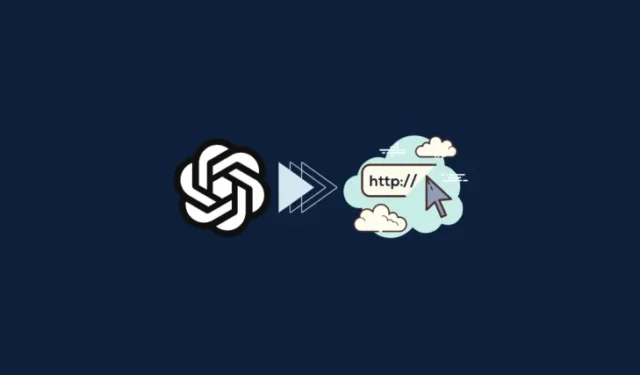
O que saber
- No site para desktop do ChatGPT, ative ‘Navegar com o Bing’ em Configurações> Recursos beta> Navegar com o Bing . Em seguida, selecione ‘Navegar com Bing’ do GPT-4 na página inicial.
- No aplicativo Android, toque no ícone de hambúrguer no canto superior esquerdo > Configurações > Recursos beta > Navegar com o Bing . Em seguida, selecione ‘Navegação na Web’ em GPT-4 na página inicial.
- No aplicativo iOS, toque nos três pontos no canto superior direito > Configurações > Novos recursos > Navegar com o Bing . Em seguida, selecione ‘Navegação na Web’ em GPT-4 na página inicial.
- Com ‘Navegar com o Bing’, o ChatGPT fornece informações atualizadas para suas dúvidas, incluindo as últimas notícias e eventos.
- Navegar com o Bing está disponível apenas para usuários ChatGPT Plus e Enterprise.
ChatGPT pode mais uma vez se conectar à internet e navegar na web para recuperar informações e notícias em tempo real. O recurso ‘Navegar com o Bing’, atualmente disponível para usuários do ChatGPT Plus e Enterprise, permitirá que o chatbot obtenha informações atuais de sites autorizados e confiáveis e melhore suas respostas.
Aqui está tudo o que você precisa saber para superar o limite de conhecimento do ChatGPT e começar a navegar na web com o Navegar com o Bing do ChatGPT.
Os usuários do ChatGPT Plus e Enterprise podem usar os métodos a seguir para ativar o recurso ‘Navegar com o Bing’ do ChatGPT no site para desktop, bem como em seus aplicativos Android e iOS.
Como ativar a navegação do ChatGPT com o Bing no computador
Abra chat.openai.com em um navegador e clique no ícone de três pontos próximo ao seu nome de usuário no canto inferior esquerdo.

Selecione Configurações e beta .
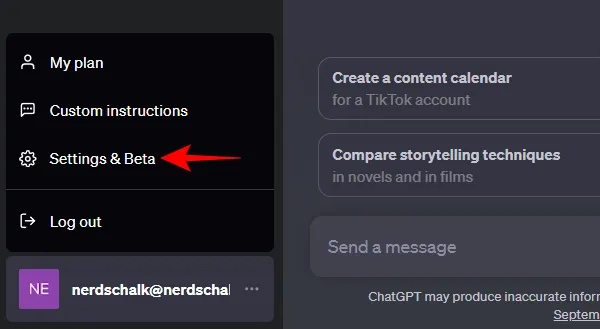
Clique em Recursos beta .
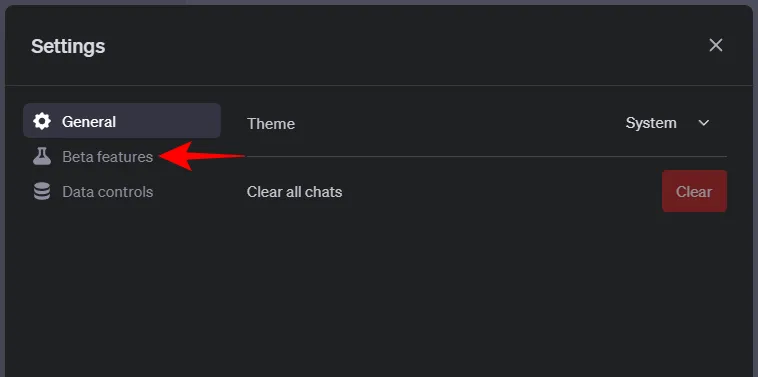
Ative Navegar com o Bing .

Agora clique em GPT-4 na parte superior e selecione Navegar com o Bing (beta) no menu suspenso.
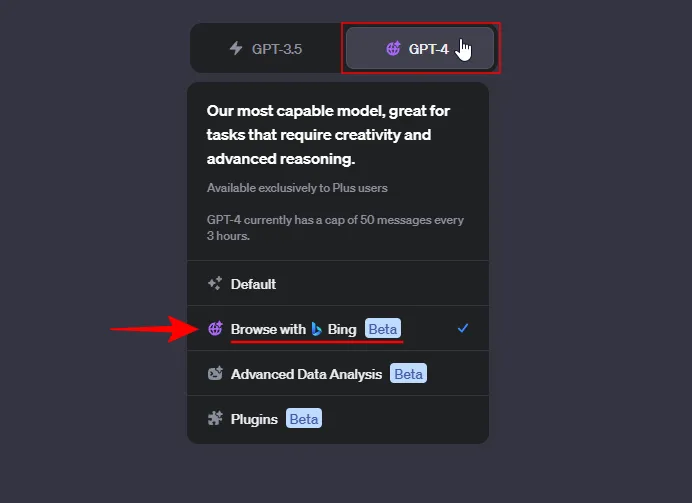
Agora você pode começar a usar o ChatGPT para obter informações da web em tempo real.
Como ativar o Navegar com o Bing do ChatGPT em seu aplicativo Android
No aplicativo Android do ChatGPT, toque no ícone de hambúrguer (três linhas horizontais) no canto superior esquerdo.

Selecione Configurações .
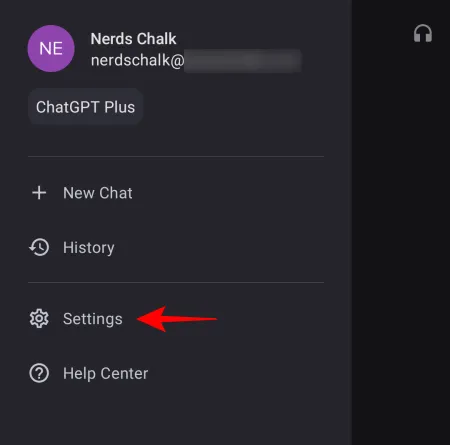
Toque em Recursos beta .
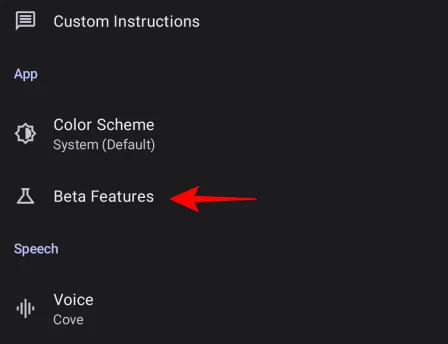
Ative Navegar com o Bing .
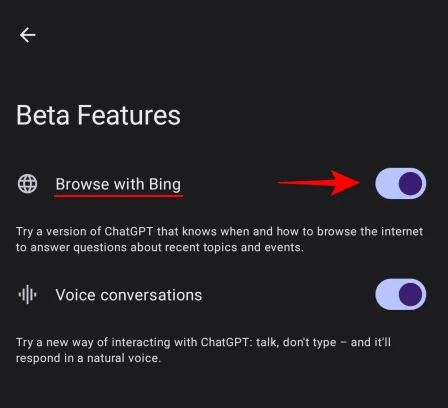
Feche e reinicie o aplicativo. Na página inicial, toque na opção GPT-4 na parte superior.
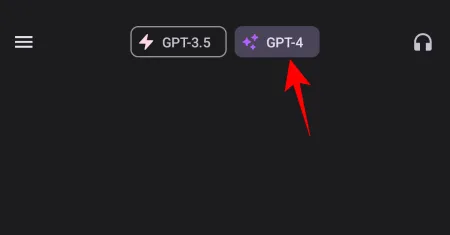
Aqui, selecione Navegação na Web (beta) .
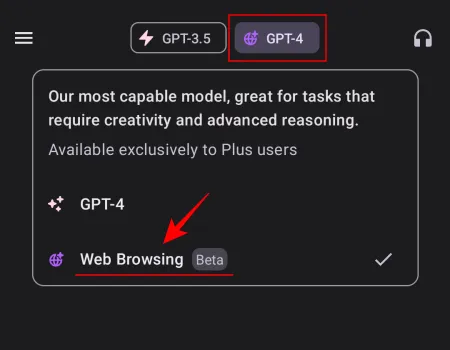
E assim, você terá ativado Navegar com o Bing.
Como ativar o Navegar com o Bing do ChatGPT em seu aplicativo iOS
As etapas para ativar ‘Navegar com o Bing’ no aplicativo ChatGPT no seu iPhone são um pouco diferentes, portanto, siga as etapas abaixo:
Abra o aplicativo ChatGPT e toque no ícone de três pontos no canto superior direito.
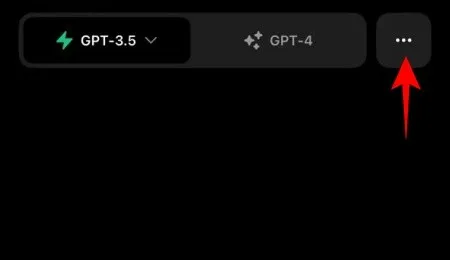
Selecione Configurações .
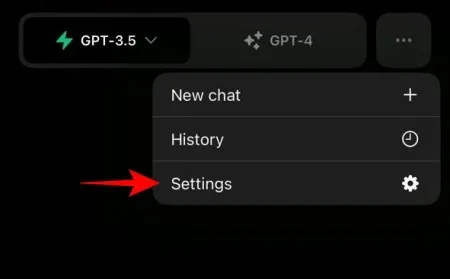
Toque em Novos recursos .
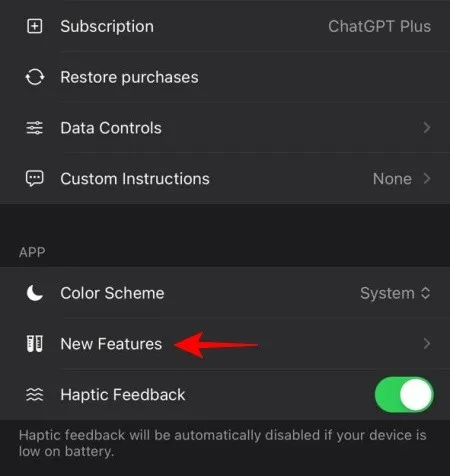
Ative Navegar com o Bing .

Retorne à página inicial. Em seguida, toque em GPT-4 na parte superior.
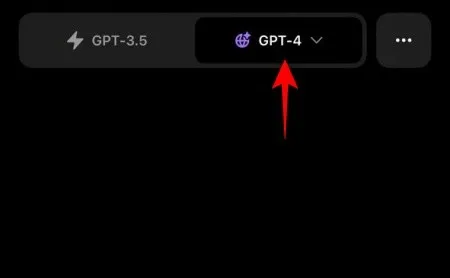
Selecione Navegar com o Bing .
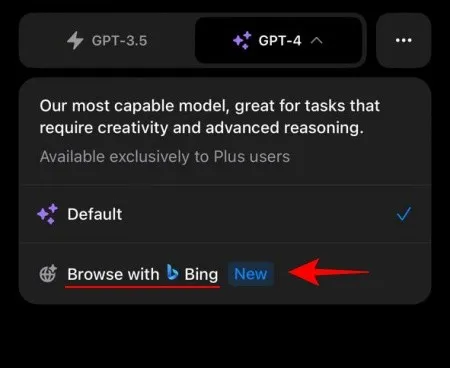
Agora você está pronto para pesquisar na web em tempo real com ChatGPT.
Como pesquisar na web em tempo real com ChatGPT
O recurso ‘Navegar com o Bing’ funciona como seria de esperar. Você insere um prompt no campo de texto e se o ChatGPT perceber que sua resposta pode melhorar incluindo as informações mais recentes da web, ele começará a usar a pesquisa do Bing para encontrar informações relevantes para sua consulta. Quando isso acontecer, você verá uma mensagem de navegação .
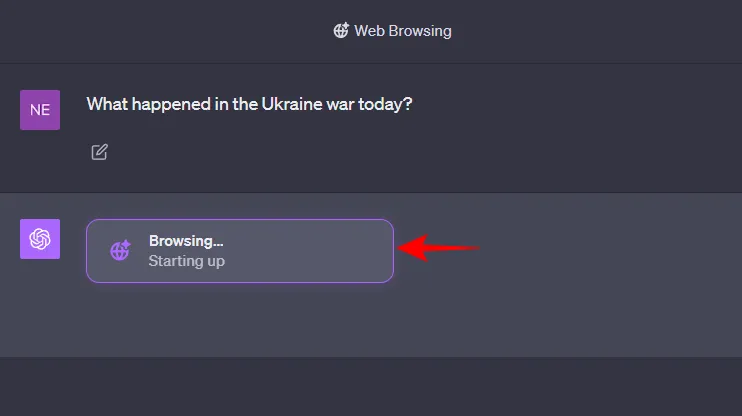
Espere que ele colete informações e decida qual fonte é melhor para sua consulta.
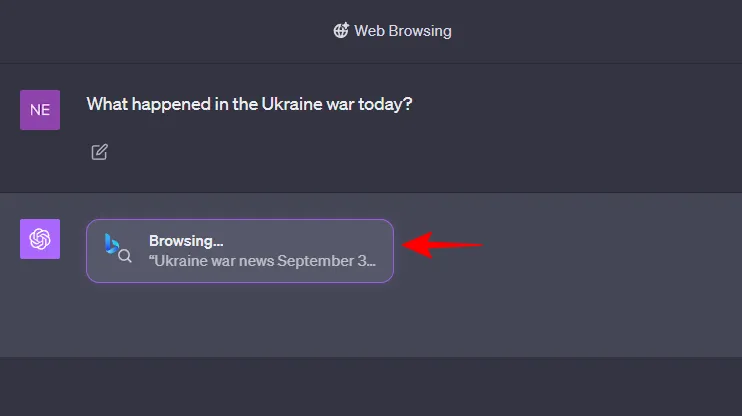
A resposta do ChatGPT estará atualizada com as informações mais recentes. Você também verá um pequeno número de referência no final.
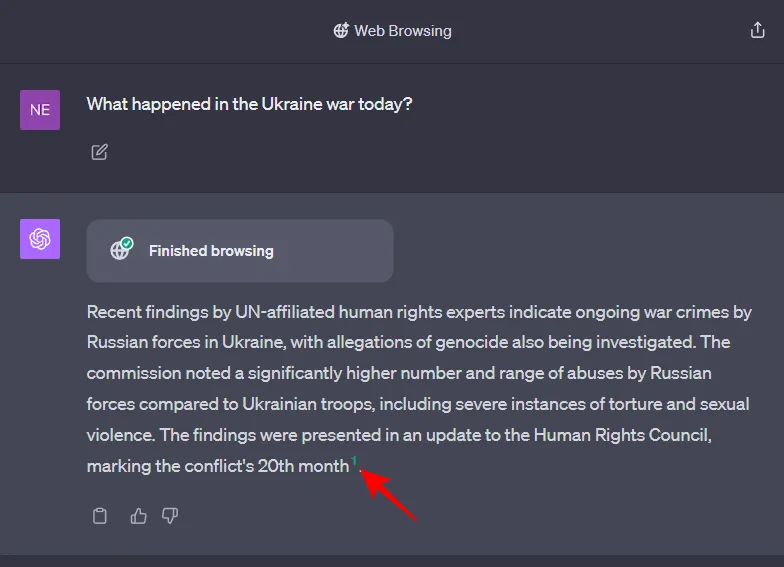
Passe o mouse sobre ele para encontrar a fonte do conteúdo.
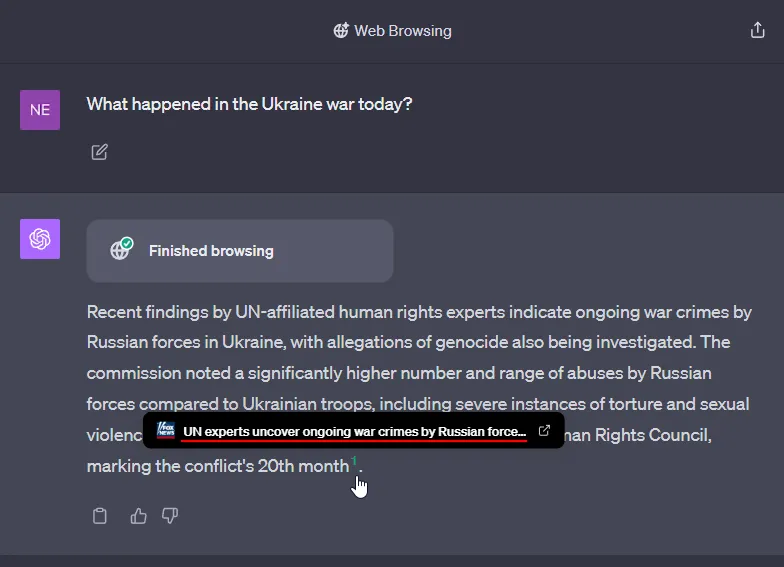
Para visitar o site, basta clicar no link.
Você pode usar o recurso ‘Navegar com Bing’ para ignorar o limite de conhecimento do ChatGPT de janeiro de 2022. Isso significa que agora você pode usá-lo para encontrar informações e eventos que ocorreram após essa data, bem como usá-lo para as notícias do dia a dia.
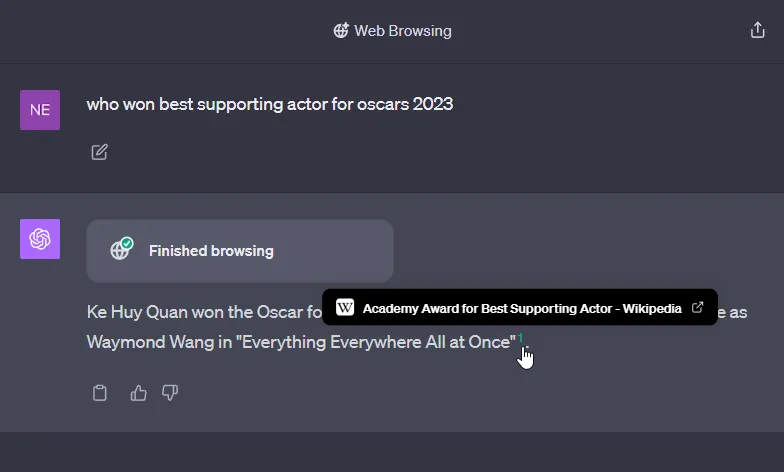
Às vezes, porém, pode não ser possível fornecer informações se o conteúdo estiver atrás de um acesso pago.
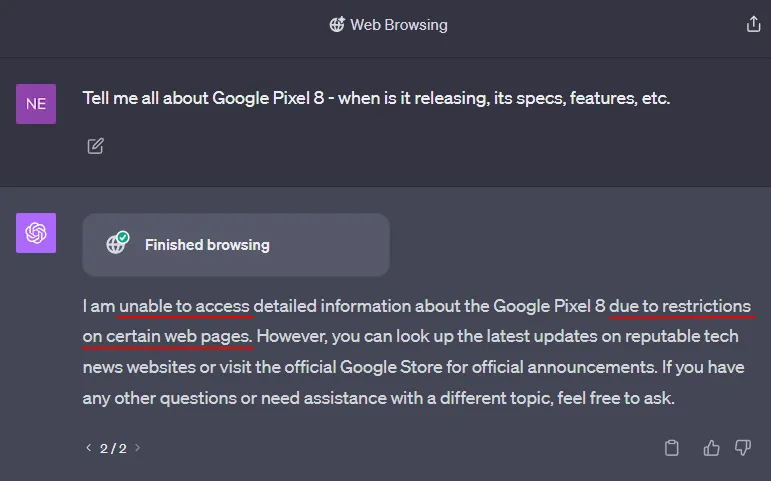
Anteriormente, o recurso ‘Navegar com o Bing’ foi desativado porque muitos usuários estavam persuadindo o chatbot a obter informações com acesso pago. É compreensível então que a OpenAI não queira correr tais riscos e tenha feito alterações para proibir a exibição de conteúdo pago.
Aqueles que não possuem uma conta ChatGPT Plus ou Enterprise terão que esperar algum tempo antes de poder acessar informações atualizadas com o recurso ‘Navegar com Bing’.
Perguntas frequentes
Vamos considerar algumas perguntas frequentes sobre a capacidade do ChatGPT de incluir informações atualizadas em suas respostas.
O ChatGPT pode fornecer os resultados mais recentes da web?
Sim, o ChatGPT pode fornecer os resultados da web mais recentes com o novo recurso ‘Navegar com o Bing’.
Quão atuais são as informações no ChatGPT?
A data limite de conhecimento do ChatGPT ainda é setembro de 2021 para usuários gratuitos. Para GPT-4, que é acessível para usuários Plus, a data limite é janeiro de 2022. Mas com a versão beta mais recente do recurso Navegar com o Bing, agora você pode ignorar essas datas limite de conhecimento e obter as informações mais recentes do ChatGPT .
Todos podem usar o recurso ‘Navegar com Bing’ do ChatGPT?
Atualmente, apenas usuários com contas ChatGPT Plus e Enterprise podem usar o recurso ‘Navegar com Bing’.
Por que ‘Navegar com Bing’ foi desativado anteriormente?
Quando foi lançado pela primeira vez em junho, os usuários encontraram maneiras de influenciar o ChatGPT a contornar os acessos pagos e fornecer-lhes conteúdo pago. “Para fazer o que é certo para os proprietários de conteúdo”, como afirmou a OpenAI, o recurso Navegar com o Bing foi concluído no mês seguinte.
A incapacidade de acessar informações em tempo real no ChatGPT fez com que os chatbots de IA concorrentes avançassem em mais de um aspecto. No entanto, com o retorno do ‘Browse with Bing’, o OpenAI mais uma vez se torna o chatbot de IA preeminente.
Esperamos que você tenha achado este guia útil. Até a próxima vez!



Deixe um comentário